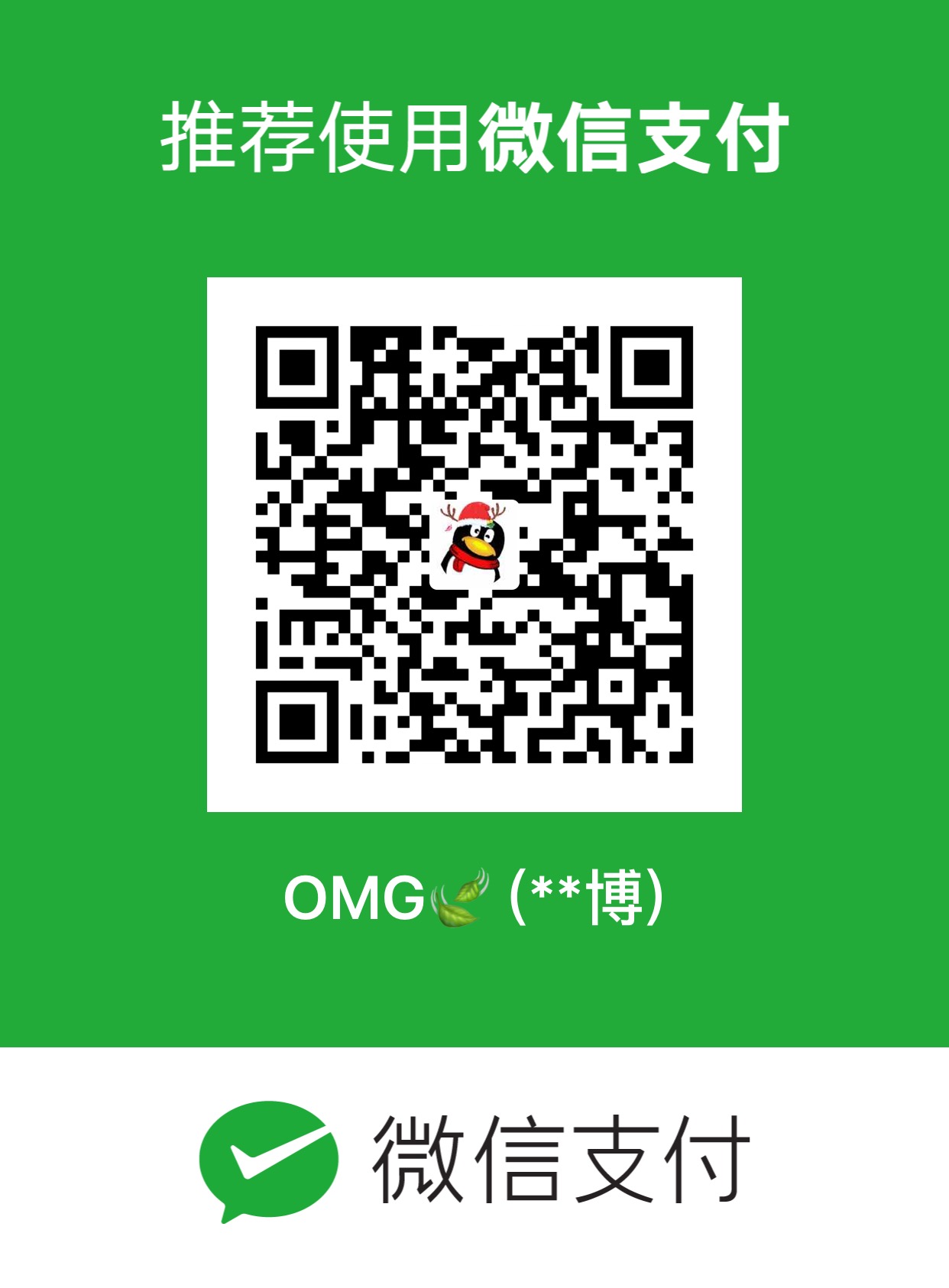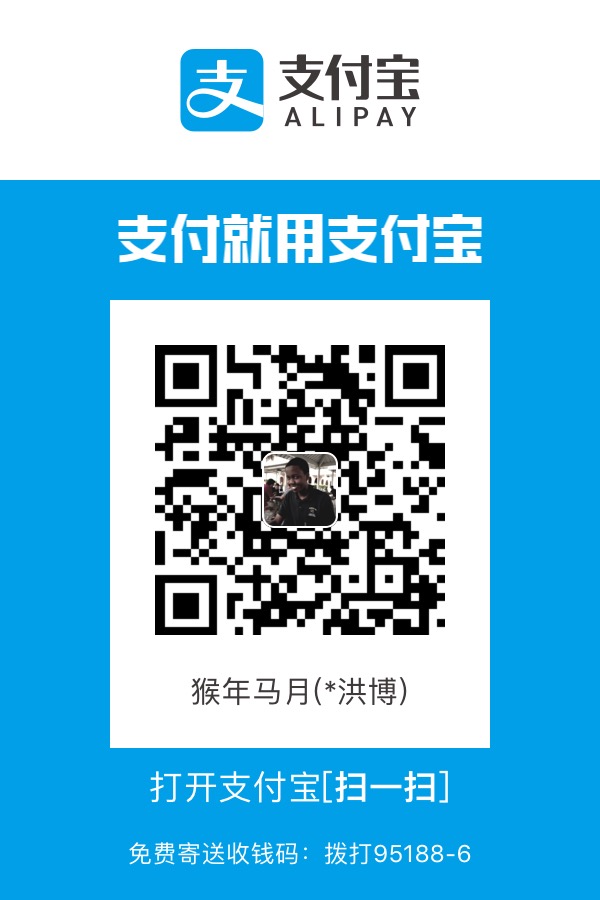git config –global user.name “你的名字” 让你全部的Git仓库绑定你的名字
git config –global user.email “你的邮箱” 让你全部的Git仓库绑定你的邮箱
git init 初始化你的仓库
git add . 把工作区的文件全部提交到暂存区
git add ./
/ 把工作区的 文件提交到暂存区 git commit -m “xxx” 把暂存区的所有文件提交到仓库区,暂存区空空荡荡
git remote add origin https://github.com/name/name_cangku.git 把本地仓库与远程仓库连接起来
git push -u origin master 把仓库区的主分支master提交到远程仓库里
git push -u origin <其他分支> 把其他分支提交到远程仓库
git status查看当前仓库的状态
git diff 查看文件修改的具体内容
git log 显示从最近到最远的提交历史
git clone + 仓库地址下载克隆文件
git reset –hard + 版本号 回溯版本,版本号在commit的时候与master跟随在一起
git reflog 显示命令历史
git checkout –
撤销命令,用版本库里的文件替换掉工作区的文件。我觉得就像是Git世界的ctrl + z git rm 删除版本库的文件
git branch 查看当前所有分支
git branch <分支名字> 创建分支
git checkout <分支名字> 切换到分支
git merge <分支名字> 合并分支
git branch -d <分支名字> 删除分支,有可能会删除失败,因为Git会保护没有被合并的分支
git branch -D + <分支名字> 强行删除,丢弃没被合并的分支
git log –graph 查看分支合并图
git merge –no-ff <分支名字> 合并分支的时候禁用Fast forward模式,因为这个模式会丢失分支历史信息
git stash 当有其他任务插进来时,把当前工作现场“存储”起来,以后恢复后继续工作
git stash list 查看你刚刚“存放”起来的工作去哪里了
git stash apply 恢复却不删除stash内容
git stash drop 删除stash内容
git stash pop 恢复的同时把stash内容也删了
git remote 查看远程库的信息,会显示origin,远程仓库默认名称为origin
git remote -v 显示更详细的信息
git pull 把最新的提交从远程仓库中抓取下来,在本地合并,和git push相反
git rebase 把分叉的提交历史“整理”成一条直线,看上去更直观
git tag 查看所有标签,可以知道历史版本的tag
git tag
打标签,默认为HEAD。比如git tag v1.0 git tag
<版本号> 把版本号打上标签,版本号就是commit时,跟在旁边的一串字母数字 git show
查看标签信息 git tag -a
-m “<说明>” 创建带说明的标签。-a指定标签名,-m指定说明文字 git tag -d
删除标签 git push origin
推送某个标签到远程 git push origin –tags 一次性推送全部尚未推送到远程的本地标签
git push origin :refs/tags/
删除远程标签 git config –global color.ui true 让Git显示颜色,会让命令输出看起来更醒目
git add -f
强制提交已忽略的的文件 git check-ignore -v
检查为什么Git会忽略该文件
Git学习之~常用命令
▄︻┻═┳一如果你喜欢这篇文章,请点击下方"打赏"按钮请我喝杯 ☕